Как переделать формат TIFF в PDF?
Конвертируйте TIFF в PDF бесплатно — 4 окончательных решения, которые вы должны знать
Если у вас есть фотографии для бизнеса, рекомендуется конвертировать изображение TIFF в PDF. После преобразования TIFF в файл PDF вы также можете редактировать PDF-файл исходного изображения. Если вам нужно поделиться некоторыми изображениями TIFF с другими для дальнейшего редактирования, вам лучше изучить методы преобразования TIFF в PDF.
Как видно из названия PDF, PDF (Portable Document Format) — это формат файла, который хорошо работает в большинстве приложений. Файл TIFF (формат файла изображения тега) — это лучший выбор для людей, которые обмениваются растровой графикой или растровыми изображениями между сканерами и редакторами.
Решение 1. Как конвертировать TIFF в PDF на Mac
Если вы хотите конвертировать TIFF в PDF на Mac, вы можете найти несколько решений от Google или другой поисковой системы. В некоторой степени существуют фиксированные функции преобразования изображения TIFF в PDF. Тем не менее, вы можете бесплатно преобразовать TIFF в PDF на Mac без какого-либо стороннего программного обеспечения. Просто откройте с предварительный просмотр, а затем вы также можете конвертировать TIFF в PDF в пакетном режиме.
Шаг 1. Откройте Finder в OS X, чтобы выбрать фотографии в формате TIFF, после чего получите к ним доступ с помощью предварительный просмотр. Вы также можете сначала запустить предварительный просмотр, а затем перетащить изображения в конвертер Mac. Если вы раньше не знали «Предварительный просмотр», используйте значок поиска в правом верхнем углу рабочего стола, чтобы найти «Предварительный просмотр».
Шаг 2. Независимо от того, сколько изображений вам нужно преобразовать, весь процесс преобразования отдельных или групповых изображений TIFF в изображения PDF аналогичен. Что касается отдельных изображений TIFF, вам нужно выбрать «Файл», после чего выбрать значок «Экспорт в PDF…», чтобы сохранить в формате PDF. Что касается пакетного преобразования изображений PDF из форматов TIFF, вам просто нужно выбрать их все перед передачей. Вы можете использовать мышь или одновременно щелкнуть «Command» и «A».
Шаг 3. Дайте новые имена преобразованным фотографиям PDF и выберите папку для хранения. Наконец, нажмите «Сохранить», чтобы завершить преобразование PDF на Mac бесплатно.

С помощью программы предварительного просмотра на Mac вы также можете редактировать фотографии TIFF, вращать, увеличивать или уменьшать масштаб, комментировать, переворачивать и т. Д. Однако предварительный просмотр не подходит для преобразования файлов TIFF в PDF. Поэтому вам нужно использовать другие онлайн-редакторы для преобразования TIFF в PDF или загрузить на Mac.
Решение 2.Как перенести TIFF в PDF в Windows
1. Конвертируйте TIFF в PDF с помощью Adobe Reader.
Adobe Reader — хороший выбор для бесплатного конвертирования TIFF в PDF в Windows. Вся установка Adobe Acrobat Reader DC очень проста в эксплуатации. Щелкните значок «Установить сейчас», чтобы начать подготовку бесплатного конвертирования TIFF в PDF. После этого дважды щелкните установочный файл бесплатного конвертера PDF для пошаговой установки. Войдите в Adobe Reader перед изменением формата TIFF в PDF.
Шаг 1: Щелкните список «Файл», чтобы выбрать «Открыть». Затем откройте файлы TIFF или изображения с помощью Adobe Reader.
Шаг 2: Нажмите «Создать PDF в Интернете». После этого вы можете получить окно для преобразования PDF. Исходный файл TIFF идеи находится в правой части, щелкните значок «Конвертировать».
Шаг 3: Выберите «Получить файл PDF», чтобы получить новый файл PDF. Наконец, нажмите «Загрузить», чтобы сохранить новые файлы PDF в нужных папках.

2. Конвертируйте TIFF в PDF с помощью Adobe Acrobat.
Более того, другой редактор Adobe также может достичь того же результата преобразования, Adobe Acrobat Pro. Вам разрешено редактировать, создавать и конвертировать PDF-файлы, что означает, что вы также можете конвертировать PDF в TIFF. Первым шагом является поиск ваших файлов TIFF, о которых нет необходимости упоминать в руководстве по шагам разговора из TIFF в PDF.
Шаг 1. Щелкните правой кнопкой мыши файл в формате TIFF идеи и выберите «Преобразовать в Adobe PDF». После этого вы увидите всплывающее окно Adobe Acrobat 11 Pro.
Шаг 2: Щелкните значок «Экспорт» и переименуйте преобразованные файлы PDF. На данный момент вы уже можете просматривать файлы PDF с помощью Adobe Reader или других программ просмотра PDF.

Фактически, вы также можете конвертировать TIFF в PDF в Windows бесплатно напрямую. Выберите «Печать» после открытия изображений в формате TIFF. После этого нажмите значок «PDF Converter Elite», чтобы сохранить изображения TIFF как PDF. Основным недостатком прямого преобразования в формат PDF в Windows является то, что вы не можете передавать файлы, как это делает Mac Preview.
3. Конвертируйте TIFF в PDF с помощью WidsMob PDFEdit.
WidsMob PDFПравить — это профессиональный редактор PDF, который позволяет редактировать PDF-файлы, подписывать и сертифицировать файлы, а также управлять ими, а также расширять возможности редактирования PDF-файлов. Вы можете легко использовать этот PDFEdit для преобразования изображения TIFF в формат PDF за несколько простых шагов. Выполните следующие действия, чтобы узнать, как с легкостью сохранить формат TIFF как PDF.
Шаг 1. Установите этот профессиональный редактор PDF и откройте программу на своем компьютере. Нажмите «Создать» в верхнем списке и выберите «Из файлов . », чтобы добавить изображение TIFF в программу.

Шаг 2. Вы можете предварительно просмотреть файл изображения TIFF в WidsMob PDFEdit перед преобразованием в формат PDF. Вы также можете внести некоторые изменения, например добавить водяной знак или комментарии перед преобразованием.

Шаг 3. После редактирования нажмите «Файл» в строке меню и выберите «Сохранить как», чтобы напрямую преобразовать изображение TIFF в файл PDF.

(Необязательно) Шаг 4. Вы также можете выбрать «Печать» в «Файл» в строке меню. Выберите «Microsoft Print to PDF», чтобы быстро распечатать файл TIFF в формате PDF.

Решение 3. Как преобразовать TIFF в PDF в Интернете
Онлайн-конвертер PDF не имеет слишком много ограничений в отношении операционной системы или других требований. Популярный онлайн-конвертер PDF — это TIFF в PDF. Вы можете обновить менее 20 изображений TIFF для преобразования в стили PDF. Нет ограничений по размеру файла и регистрации. Более того, на ваших PDF-изображениях нет водяных знаков.
Шаг 1: Нажмите «Загрузить файлы», чтобы импортировать изображения TIFF. Вы также можете перетащить их прямо в область преобразования, чтобы начать. Просто подождите несколько секунд, и тогда весь процесс будет завершен.
Шаг 2: Выберите эскизы для загрузки каждого файла PDF по отдельности. Если у вас есть большое количество для вывода, вы можете нажать «Объединено», чтобы объединить их в один файл PDF.
Преобразование для преобразования TIFF в PDF онлайн не повредит. Потому что бесплатный онлайн-редактор TIFF to PDF объявляет, что они удалят все данные через час. Кроме того, вы также можете делиться преобразованными файлами PDF в социальных сетях, таких как Facebook, Twitter, Google Plus и т. Д.
Заключение
Есть много способов конвертировать TIFF в формат PDF. Независимо от того, являются ли эти методы бесплатными или нет, вы можете завершить преобразование PDF за три шага. Приведенные выше советы позволят вам выполнять повседневную работу независимо от того, используете ли вы компьютер Windows или Mac. Более того, если вам нужно преобразовать TIFF в PDF на iPhone или Android, вы также можете найти различные хорошие конвертеры PDF с мощными функциями.
Конвертировать TIFF в PDF
Конвертируйте файлы TIFF в PDF онлайн – легко и быстро
- Защищенная с помощью SSL передача файлов
- Автоматическое удаление файла с сервера через один час
- Сервера расположены в Германии
- PDF24 доставляет удовольствие, и вы больше никогда не захотите использовать другой инструмент.
Информация
Вот как это просто
Выберите ваши файлы TIFF, чтобы преобразовать в PDF или перетащите их для старта конвертации. Затем сохраните результат как PDF на ваш компьютер.
PDF конвертер для файлов TIFF
На этой странице вы можете легко сконвертировать файлы TIFF в PDF. Онлайн PDF конвертер PDF24 так же поддерживает некоторые другие форматы файлов и может преобразовывать PDF файлы обратно в иные форматы.
Безопасность важна для нас
Безопасность ваших файлов TIFF важна для нас. Ваши файлы не будут находиться на нашем сервере больше, чем потребуется. Ваши файлы TIFF и результаты будут полностью удалены из нашей системы в ближайшее время.
Просто в использовании
Мы сделали максимально простым и быстрым преобразование TIFF в PDF. Вам не нужно устанавливать или настраивать что-либо, просто выберите ваши файлы TIFF.
Поддерживает вашу систему
Чтобы сконвертировать файлы TIFF в PDF нет особых требований к вашей системе. Этот инструмент работает во всех популярных операционных системах и браузерах.
Установка не требуется
Вам не нужно устанавливать какие-либо программы. Преобразование файлов TIFF происходит на наших серверах. Ваша система не будет загружена и не потребует ничего дополнительного.
Как это работает



Вопросы и ответы
Как я могу конвертировать файлы TIFF в PDF?
- Используйте блок выбора файлов, чтобы выбрать файлы TIFF, которые вы хотите преобразовать в PDF формат.
- Начните конвертацию ваших файлов TIFF, нажав на кнопку Конвертировать.
- Сохраните преобразованные файлы TIFF как PDF используя кнопку скачивания.
Безопасно ли использовать инструменты PDF24?
PDF24 серьезно относится к защите файлов и данных. Мы хотим, чтобы пользователи могли доверять нам. Поэтому мы постоянно работаем над проблемами безопасности.
- Все передачи файлов зашифрованы.
- Все файлы удаляются автоматически из обрабатывающего сервера в течение часа после обработки.
- Мы не храним файлы и не оцениваем их. Файлы используются только по назначению.
- PDF24 принадлежит немецкой компании Geek Software GmbH. Все обрабатывающие серверы находятся в центрах обработки данных на территории ЕС.
Могу ли я использовать PDF24 на Mac, Linux или смартфоне?
Да, вы можете использовать PDF24 Tools в любой системе, в которой у вас есть доступ в Интернет. Откройте PDF24 Tools в веб-браузере, таком как Chrome, и используйте инструменты прямо в веб-браузере. Никакого другого программного обеспечения устанавливать не нужно.
Вы также можете установить PDF24 в качестве приложения на свой смартфон. Для этого откройте инструменты PDF24 в Chrome на своем смартфоне. Затем щелкните значок «Установить» в правом верхнем углу адресной строки или добавьте PDF24 на начальный экран через меню Chrome.
Могу ли я использовать PDF24 в офлайн без подключения к Интернету?
Да, пользователи Windows также могут использовать PDF24 в офлайн, то есть без подключения к Интернету. Просто скачайте бесплатный PDF24 Creator и установите программное обеспечение. PDF24 Creator переносит все инструменты PDF24 на ваш компьютер в виде настольного приложения. Пользователи других операционных систем должны продолжать использовать PDF24 Tools.
TIFF в PDF
Конвертировать TIFF в PDF — онлайн и бесплатно
Перетащите сюда файлы или выберите ссылку
Максимальный размер файла 50МБ (хотите больше?)
Или выберите новый формат
И согласиться с нашими Условиями
Перетащите ваши файлы, чтобы их конвертировать
Мы сразу же ими займёмся
File Size Warning
You are attempting to upload a file that exceeds our 50MB free limit.
You will need to create a paid Zamzar account to be able to download your converted file. Would you like to continue to upload your file for conversion?
Files to Convert
Overall conversion/upload progress:
| File Name | File Size | Progress |
|---|
Вы в хорошей компании:
Zamzar конвертировал около 510 миллионов файлов начиная с 2006 года
 TIFF (Image)
TIFF (Image)
| Расширение файла | .tiff |
| Категория | Image File |
| Описание | Tiff был изначально создан компанией под названием Aldus, и в настоящее время принадлежит компании Adobe systems. Это формат файлов для хранения изображений, в том числе графики и фотографий. Он был создан из-за популярности сканеров и задумывался как стандартный формат файла отсканированного изображения. Это популярный формат для сохранения изображений с большой глубиной цвета и адаптирован для сохранения изображений в оттенках серого. |
| Действия | TIFF в PDF — Конвертировать файл сейчас View other image file formats |
| Технические детали | TIFF-файл состоит либо из множества различных блоков — тегов, содержащих всю информацию об изображении, либо вся эта информация может быть записана в одном файле, сжатом с использованием алгоритма сжатия LZW (метод Лемпела-Зива-Уолша, сжатие без потерь информации). TIFF может сохраняться в двух форматах — Motorola или Intel, в зависимости от первого слова. Если это MM, то формат Motorola, II — формат Intel. Это связано с тем, что процессоры Motorola читают и записывают числа слева направо, а процессоры Intel — наоборот. Каждый файл TIFF начинаются с заголовка файла изображения, который затем указывает на файл изображения в директории, в которой хранятся данные изображения и информация об изображении. |
| Ассоциированные программы | CyberLink PowerDVD InterVideo WinDVD VideoLAN VLC Media Player Windows Media Player |
| Разработано | Aldus, Adobe Systems |
| Тип MIME | image/tiff image/x-tga |
| Полезные ссылки | Больше информации о том, что такое файл tiff Как можно открыть файл tiff? TIFF Converter |
 PDF (Document)
PDF (Document)
| Расширение файла | |
| Категория | Document File |
| Описание | PDF — это формат файла, разработанный компанией Adobe Systems для представления документов так, чтобы они существовали обособленно от операционной системы, программы или аппаратных компонентов, при помощи которых они были первоначально созданы. PDF файл может быть любой длины, содержать любое количество шрифтов и изображений и предназначен для того, чтобы обеспечить создание и передачу продукции, готовой к печати. |
| Действия | PDF Converter View other document file formats |
| Технические детали | Каждый PDF файл инкапсулирует полное описание документа 2D (и, с появлением Acrobat 3D, встроенных 3D документов), что включает в себя текст, шрифты, изображения и векторную графику 2D, которые составляют документ. Он не кодирует информацию, относящуюся к программному обеспечению, аппаратному обеспечению или операционной системе, используемой для создания или просмотра документа. |
| Ассоциированные программы | Adobe Viewer Ghostscript Ghostview Xpdf gPDF |
| Разработано | Adobe Systems |
| Тип MIME | application/pdf |
| Полезные ссылки | Adobe Reader (для просмотра) Adobe Acrobat (редактировать) PDF Converter |
 Преобразование файлов TIFF
Преобразование файлов TIFF
Используя Zamzar можно конвертировать файлы TIFF во множество других форматов
- tiff в bmp (Windows bitmap)
- tiff в doc (Microsoft Word Document)
- tiff в docx (Microsoft Word 2007 Document)
- tiff в gif (Compuserve graphics interchange)
- tiff в ico (Windows Icon)
- tiff в jpg (JPEG compliant image)
- tiff в pcx (Paintbrush Bitmap Image)
- tiff в pdf (Portable Document Format)
- tiff в png (Portable Network Graphic)
- tiff в tga (Truevision Targa Graphic)
- tiff в thumbnail (Thumbnail image)
- tiff в wbmp (Wireless Bitmap File Format)
- tiff в webp (Lossily compressed image file)
Как бесплатно изменять / конвертировать TIFF в PDF на Windows и Mac
Размещено от Теодор Тонг Апрель 08, 2021 16: 05
TIFF, сокращение от Tag Image File Format, является популярным компьютерным форматом файлов для изображений с глубоким цветом. Он широко поддерживается для сканирования, отправки факсов, обработки текста, обработки изображений и многого другого. TIFF — это гибкий файловый формат для обработки изображений и данных в одном файле, но он обычно использует сжатие без потерь, включая отдельные слои изображений, что затрудняет передачу файлов TIFF в хранилище, таких как PDF.
Вот почему вам нужно изменить TIFF на PDF.
Здесь вы узнаете из пошагового руководства по бесплатному конвертировать TIFF в PDF в Windows и Mac без Adobe Acrobat Pro.

- Часть 1. Как бесплатно преобразовать TIFF в PDF в Windows с помощью функции печати
- Часть 2. Как бесплатно конвертировать TIFF в PDF на Mac через предварительный просмотр
- Часть 3. Как бесплатно превратить TIFF в PDF онлайн
- Часть 4. Часто задаваемые вопросы о TIFF в PDF
Часть 1. Как бесплатно преобразовать TIFF в PDF в Windows с помощью функции печати
Чтобы изменить .tiff на .pdf в Windows 10/8/7, вам не нужно загружать такое стороннее программное обеспечение, как Adobe Acrobat Pro. Встроенный принтер в Windows может помочь вам преобразовать несколько изображений TIFF в один файл PDF.
Шаги довольно простые.
Поместите все изображения TIFF в одну папку на вашем компьютере с Windows. Затем выберите все, нажав Ctrl + A. Щелкните правой кнопкой мыши одно из изображений TIFF и откройте печать опцию.
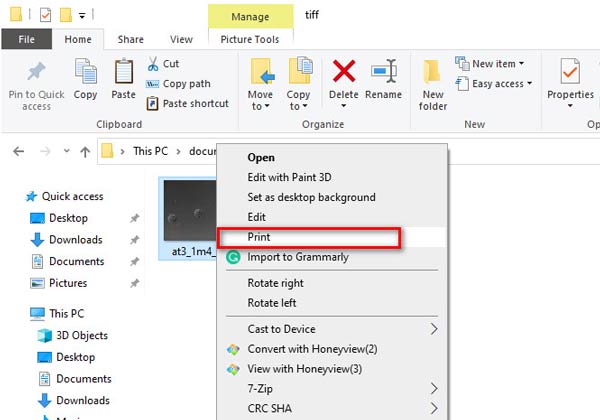
Тогда Печать изображений всплывает диалоговое окно.
Выберите Microsoft Print to PDF из варианта Принтер .
Выберите размер и качество PDF-файла из вариантов Бумаги и Качество .
Отметьте поле Подогнать картинку в рамку , если выбранные вами изображения TIFF имеют разные размеры.
После этого нажмите печать в правом нижнем углу.
Наконец, назовите преобразованный PDF-файл во всплывающем окне и выберите место для его сохранения. Чтобы подтвердить преобразование TIFF в PDF, просто нажмите скидка .
Таким образом, вы можете бесплатно преобразовать пакетные изображения TIFF в один файл PDF.
Выполните аналогичные шаги, и вы сможете конвертировать JPG, PNG, HEIC и другие изображения в PDF в Windows.
Часть 2. Как бесплатно конвертировать TIFF в PDF на Mac через предварительный просмотр
Предварительный просмотр — это бесплатная программа для просмотра документов на компьютере Mac. Подобно печати в Windows, Preview также предлагает вам бесплатную функцию преобразования пакетных файлов TIFF в один файл PDF.
Это приложение встроено в Mac, и вам не нужно его загружать.
Выполните простые шаги, упомянутые ниже, чтобы узнать, как преобразовать TIFF в PDF на Mac.
Соберите все изображения TIFF, которые вы хотите преобразовать в PDF, в одной папке на Mac.
Выберите все изображения TIFF, затем щелкните их правой кнопкой мыши, чтобы выбрать Открыть с помощью и выберите предварительный просмотр в начальном меню.
Вы можете изменить порядок фотографий TIFF, перетащив их в левый столбец предварительного просмотра.
Для дополнительных функций редактирования, например поворота, просто найдите изображение и щелкните значок ориентации на верхней панели инструментов.
После этого нажмите на Файл и выберите печать в раскрывающемся меню. Затем появится окно настроек. Выбирать Сохранить как PDF в нижнем левом интерфейсе под PDF .
Тогда Сохранить как появится диалоговое окно. Задайте имя файла PDF, место для сохранения преобразованного файла PDF и не забудьте изменить расширение на .pdf.
Наконец, просто нажмите скидка чтобы экспортировать все изображения TIFF в один файл PDF на Mac.
В отличие от печати в Windows, предварительный просмотр не оставляет вам возможности выбрать размер PDF-файла, и вы можете уменьшить размер файла PDF на Mac прочитав этот пост.
Часть 3. Как бесплатно превратить TIFF в PDF онлайн
Помимо настольного конвертера TIFF в PDF, вы также можете попробовать бесплатные онлайн-инструменты. Они могут напрямую преобразовывать TIFF в PDF, не загружая никаких инструментов.
В качестве примера возьмем tiff2pdf.com.
Откройте этот бесплатный онлайн-конвертер TIFF в PDF в своем браузере.
Щелкните ЗАГРУЗИТЬ ФАЙЛЫ, чтобы найти и импортировать фотографии в формате TIFF на этот веб-сайт. Перетащите изображения TIFF, чтобы изменить порядок.
Щелкните КОМБИНИРОВАННЫЙ, чтобы начать преобразование TIFF в PDF и загрузить преобразованный файл PDF на свой компьютер.
Этот бесплатный конвертер TIFF в PDF поддерживает до 20 изображений TIFF для пакетного преобразования. Для получения большего количества изображений TIFF в PDF рекомендуется выполнить преобразование с помощью функции печати в Windows и Mac. Кроме того, если у вас есть важные и личные PDF-файлы, вам следует быть осторожными при загрузке этих файлов в Интернет.
Часть 4. Часто задаваемые вопросы о TIFF в PDF
Какая программа может открыть файл TIFF?
По умолчанию Windows Photo Viewer and Preview, встроенная программа просмотра фотографий в Windows и Mac, может напрямую открывать файл TIFF.
Может ли Windows 10 сканировать в PDF?
Да. Откройте «Факсы и сканирование Windows», выберите отсканированный объект, который нужно распечатать, и следуйте первой части, чтобы сканировать файлы TIFF в файл PDF.
Нет. Хотя TIFF — это несжатый файл, содержащий больше данных и приводящий к более детальному изображению, файл RAW сначала необходимо обработать или проявить с помощью преобразователя данных изображения. Кроме того, файл RAW можно сохранить в форматах TIFF или JPEG.
Для удобного управления файлом TIFF часто можно использовать преобразование TIFF в PDF. Но не все понимают суть. На этой странице показано пошаговое руководство по преобразованию TIFF в PDF на Windows, Mac и в Интернете.
Независимо от того, какой способ вы хотите попробовать, вы можете легко превратить TIFF в PDF.
Считаете ли вы эту информацию полезной?
Если да, не стесняйтесь поделиться им с другими пользователями?
Если нет, просто оставьте свои вопросы, и мы вам поможем.
Как преобразовать TIFF в PDF
Инструкция по конвертированию TIFF в PDF
Принтер отсканировал документ в формате TIFF, а отправить требуется PDF? Для перевода тиф в пдф не нужно обладать профессиональными навыками, просто выполните несколько действий:
Шаг 1. Установите приложение
Скачайте дистрибутив PDF Commander и запустите установщик. Внимательно прочитайте пользовательское соглашение, укажите папку и создайте ярлык.
Шаг 2. Объедините документы
Запустите редактор. Чтобы перевести из ТИФ в ПДФ, нажмите кнопку «Объединить в PDF». Укажите папку на компьютере и выберите необходимые файлы.
Стартовое меню программы PDF Commander
Будет создано столько страниц, сколько импортировано изображений. Если необходимо добавить несколько пустых листов, в верхнем меню выберите раздел «Страницы». Оформите требуемое количество новых, нажав на соответствующую кнопку.
Страницы будут добавлены в конец документа
Шаг 3. Сохраните итоговую работу
Вы можете продолжить редактирование: разместите нужные фотографии, текст, штампы, подпись, нумерацию; установите пароль или замажьте конфиденциальную информацию; обозначьте нужную страницу заметкой или закладкой.
Готовые штампы упростят работу
Для экспорта результата нажмите «Файл» — «Сохранить как».
Как преобразовать PDF в TIFF
Компания пользуется факсом, поэтому вам необходимо перевести существующий документ ПДФ в ТИФ? Чтобы конвертировать PDF в TIFF в программе, выполните 2 простых шага:
Шаг 1. Откройте ПДФ
Запустите приложение. Если нет необходимости редактировать, то просто нажмите «Конвертировать». Выберите нужный документ и сохраните его в формате ТИФ.
Конвертируйте в JPEG, PNG, GIF, BMP и другие расширения
Для редактирования кликните «Открыть» или «Объединить». Вы можете добавить текст, изображение, разместить штамп или подпись, создать новые или удалить лишние листы.
Добавляйте или поворачивайте листы
Шаг 2. Экспортируйте итог
Для сохранения готового результата нажмите «Файл» — «Экспорт в другой формат». Среди предложенных расширений следует указать TIFF.
Выберите папку и введите название
Заключение
В этой статье мы рассказали, как конвертировать многостраничный TIFF в PDF и наоборот. Удобней всего это сделать в специальной программе. Скачайте PDF Commander и редактируйте ПДФ: размещайте на страницах текстовые блоки, подписи, штампы из каталога и изображения. Также вы сможете экспортировать в другие форматы, защитить файл паролем, и многое другое. Опробуйте все функции программы прямо сейчас!
Эти статьи могут вам понравиться:

Установите PDF Commander
PDF Commander — русскоязычное программное обеспечение для редактирования ПДФ, которое предлагает множество функций и удобный интерфейс. С его помощью вы сможете:
- Создавать новые документы, объединять несколько файлов в один;
- Размещать на странице объекты: картинки, текст, подписи, штампы;
- Устанавливать защитный пароль на открытие или редактирование;
- Добавлять новые листы или удалять лишние;
- Кадрировать листы и поворачивать их на 90 градусов.
Конвертировать в TIFF
Кликните здесь для выбора файлов
или перетащите файлы в эту область
TIFF (Tagged Image File Format) — формат для хранения изображений с большой глубиной цвета. В основном используется при сканировании, отправке факсов, распознавании текста, в полиграфии, широко поддерживается графическими приложениями. С помощью бесплатного онлайн конвертера изображений вы можете добиться требуемого результата с помощью доступных настроек имеющихся в формате TIFF, вы можете указать глубину цвета от 1 до 64 бит, в зависимости от глубины цвета указать тип компрессии — без потерь (LZW, FLATE) или с потерями, но максимальными возможностями сжатия (JPEG). Используйте дополнительные параметры конвертации для более тонкой настройки TIFF формата.
С помощью TIFF конвертера вы можете конвертировать различные графические форматы, например: JPG в TIFF, GIF в TIFF, BMP в TIFF и другие варианты.
Обратите внимание! В поле «настройки для формата TIFF» вы не видите часть настроек, это связано с тем, что они не доступны при указанном сочетании. Меняя глубину цвета и тип сжатия — вы получите доступ к разрешенным настройкам в выбранной комбинации.

Что такое формат TIFF
TIFF означает «Формат файла с метками» и является спецификацией для хранения изображений в электронном виде.
В отличие от более популярного брата, JPEG, TIFF «без потерь», что означает, что каждый пиксел в оригинале (до его преобразования) сохраняется точно. В результате файлы сравнительно большие.
В нашем конвертере вы можете включить сжатие «LZW», которое уменьшит размер файла, но не так сильно как в JPEG, так как данное сжатие без потери качества.
Формат используется для многих вещей (фотографии, сканы, спутниковые снимки).
Вообще, думайте о нем как о большом, высококачественном изображении, где большая часть работы связана с многократным редактированием.
Описываемый формат отлично подходит для этого, так как позволяет сохранять данные снова и снова и каждый раз, когда вы что-то меняете и неизменяемые пиксели остаются неизменными.
В нашем конвертере вы можете увидеть очень много настроек формата, начиная от глубины цвета и выбора метода сжатия и до следования байт. Всё это позволяет использовать большое количество вариантов и функций сжатия.
Такой широкий спектр возможных функций привел к шутке, что TIFF на самом деле означает «Тысячи несовместимых форматов файлов».
Когда используется JPEG, а когда TIFF?
- JPEG для Web
- TIFF для печати, офсетной печати, журнальной офсетной печати.
Формат TIFF (.tiff) сохраняет все данные изображения и цвета. В результате получится очень большой файл.
При сохранности всех исходных данных целостность изображения обеспечивается точечно. Есть еще кое-что, о чем следует помнить, TIFF не может быть просмотрен в веб-браузере.
Формат JPEG (.jpg) сжимает изображение и цветовые данные. Сжатие делает файл меньше, идеально подходит для веба. Однако чем больше вы сжимаете, тем больше ухудшается качество.
Компромисс между небольшим размером файла и плохо выглядящим изображением всегда, мало кому понравится если загрузка веб-страницы будет занимать пару минут.
Во что сохранять на цифровой камере JPEG, TIFF или RAW?
Если это относится к цифровой фотографии, в зависимости от используемой камеры вы можете выбрать один из этих трех форматов. Они в основном одинаковые, но то, как сохранит ваша камера, немного отличается.
В этом случае, оптимальным вариантом будет снимать сразу в два формата: JPEG и RAW. В этом случае один снимок камера создает два дубликата файлов.
JPEG предназначен для беглого просмотра, электронной почты, интернета и т.д.
RAW-файл является «цифровым негативом» (не *обработанным* камерой), он сохраняет все настройки на момент съемки и может быть обновлен/переработан позднее.
Какие преимущества и недостатки есть у TIFF
Одно из преимуществ, заключается в том, что в этом формате можно аккуратно хранить и сохранять большое количество изображений. И сохранять их целостность настолько, чтобы быть полезным для печати и подтверждения (при необходимости) документов.
Попробуйте отсканировать документы с помощью сканера, а затем скопировать их в редактор изображений. Затем сохраните его как PNG, GIF и JPG в качестве теста.
Как сделать отображение изображения в формате TIFF?
Это довольно сложный формат файлов для хранения растровых данных, вы можете прочитать спецификацию здесь: https://www.adobe.io/open/standards/TIFF.html
Отвечая на вопрос: если мы предполагаем, что растровое изображение внутри файла имеет достаточное разрешение, разница между просмотрами может заключаться в количестве отображаемых пикселей.
Для быстрого предварительного просмотра Вы обычно не читаете все, а только некоторые данные и тем самым создаете изображение низкого разрешения. Часто изображения действительно содержат 72PPI версию изображения в файле, и самым быстрым способом предварительного просмотра является их извлечение и отображение в приложении.
Для лучшего предварительного просмотра приложение должно считывать все данные из файла. Хитрость для ускорения масштабирования заключается в отображении сначала изображения с низким разрешением, и при увеличении пользователь читает пиксели только те, которые находятся внутри региона, который вы видите.
Таким образом, количество пикселей, которое читает приложение, является по крайней мере постоянным на каждом уровне масштабирования. Сегодня большинство приложений используют libTIFF, библиотеку C с открытым исходным кодом, которая позволяет декодировать TIFF файл.







